Друзья, всем хорошего настроения! Поводом для написания статьи на тему "создание загрузочной флешки Windows 10 на UEFI" послужила покупка ноутбука моими родителями. Брали они его в рассрочку в одной известной торговой сети. Так вот, изначально он идет в состоянии FreeDOS, то есть ничего не установлено вообще.
Но за дополнительную плату, которая составляет добрую треть стоимости самого ноута, добрые менеджеры готовы произвести инсталляцию лицензионной Windows и какого-то скромного пакета дополнительных программ. Ах да, еще при этом будет действовать гарантия. А при самопальной установке ее, вообще, вроде нет.
Содержание статьи:
Конечно же, я вызвался сэкономить эти деньги и пообещал поставить нужное ПО сам. Но при этом у меня не было даже необходимой загрузочной флешки, а по-другому никак не получится, ведь в современных бюджетных ноутбуках даже нет DVD-привода.
Но как оказалось, существует официальный метод создания таковой от Microsoft. Причем он очень простой и подходит как для официальных пользователей, у которых есть ключ, так и для пиратов со всякими активаторами и кейгенами. Для успеха всей операции нам понадобится всего лишь USB-накопитель объемом не менее 4 Гб.
Поэтому давайте не будем больше тянуть кота за яйца уши, приступаем к делу. А начинается все с того, что сразу необходимо пройти на официальный сайт вышеуказанной компании по этой ссылке, чтобы скачать утилиту Media Creation Tool для создания так необходимой нам загрузочной флешки с Windows 10.
На первом этапе соглашаемся с лицензией и жмем "Принять".
Затем выбираем пункт "Создать установочный носитель".
После этого нам будет предложено выбрать язык, версию и разрядность операционной системы Windows 10. Поскольку новоиспеченный ноутбук имеет 64-разрядный процессор, я выбираю соответствующее значение в графе "Архитектура".
На следующем шаге меня ждала засада в виде недостаточного места на системном диске С. Пришлось в срочном порядке увеличивать его размер. Как видно на скриншоте, нужно не менее 8 Гб свободного места. Так что имейте это в виду.
После устранения проблемы двигаемся дальше. Теперь утилита Media Creation Tool, наконец-то, предлагает перейти непосредственно к созданию загрузочной флешки. Поэтому с радостью выбираем первый пункт из предлагаемого списка.
Затем откроется окошко с выбором USB-накопителя. Отмечаем его и жмем "Далее".
И вот сейчас, друзья мои, нужно будет довольно долго подождать. Я так понимаю, что все необходимые файлы сразу начнут копироваться на жесткий диск компьютера, а затем уже устанавливаться на съемный носитель. Так что можете смело сходить на кухню и попить кофе.
Если будете делать это не спеша, то по возвращении увидите на экране победоносное сообщение следующего вида. Вот и все, теперь можно точно сказать, что создание загрузочной флешки Windows 10 прошло гладко и без проблем. Причем сделали мы это официальным способ, здесь не будет никаких вирусов и прочих неожиданностей.
После этого данный USB-накопитель был вставлен в ноутбук, где используется BIOS с UEFI и операция по установке операционной системы прошла без сучка и задоринки. Но об этом я расскажу вам уже в следующей статье, а сейчас давайте смотреть интересное видео.


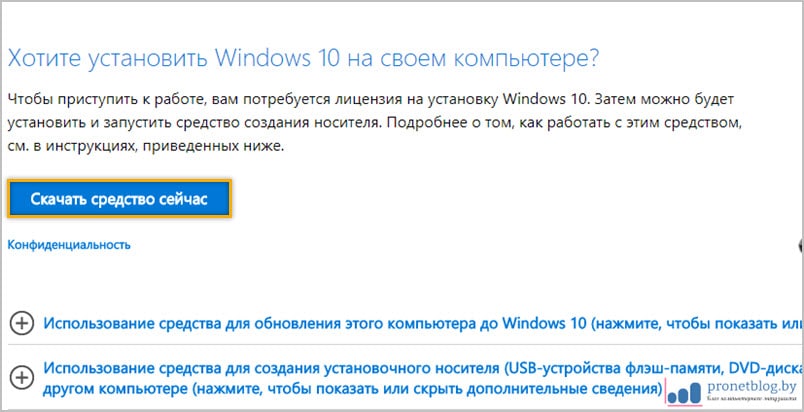


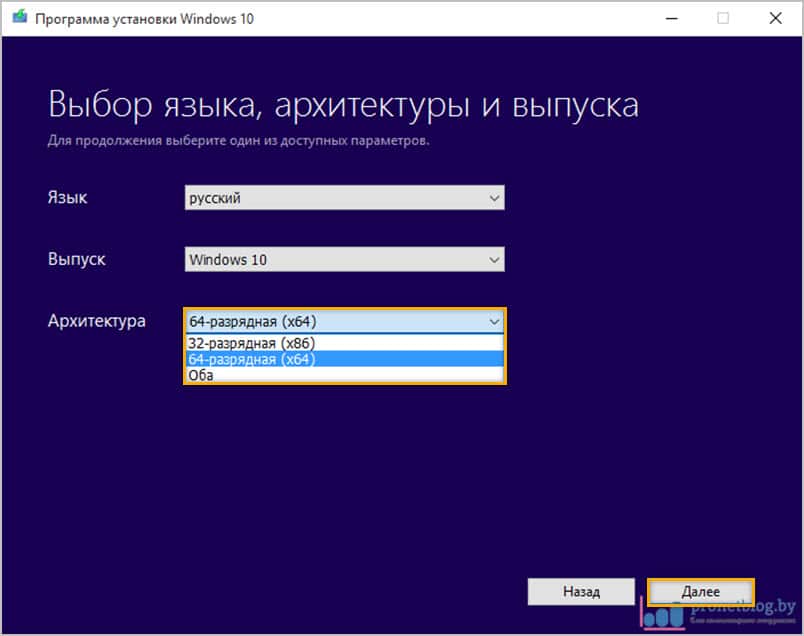
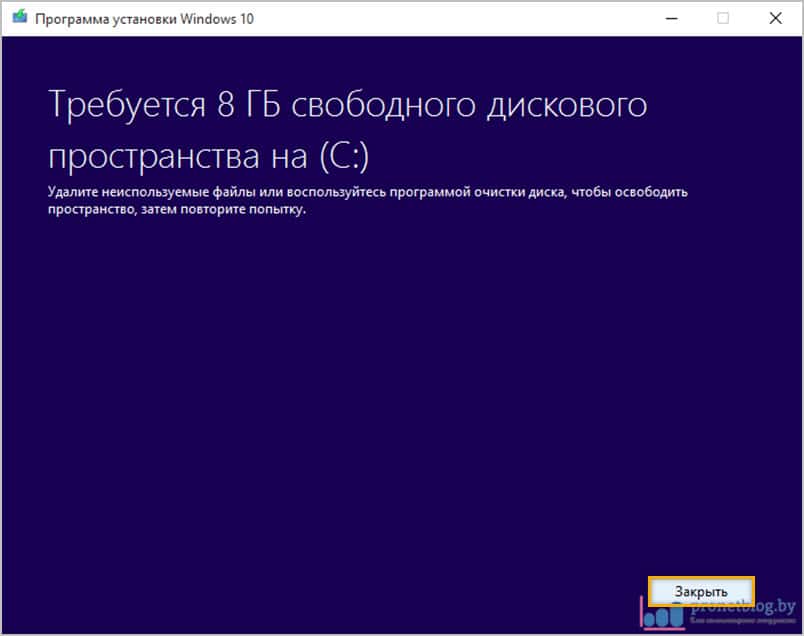
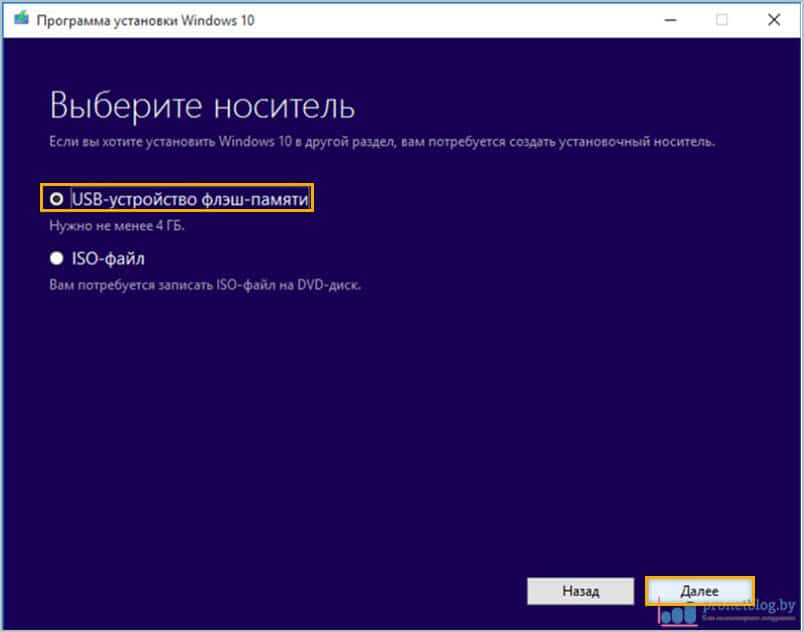
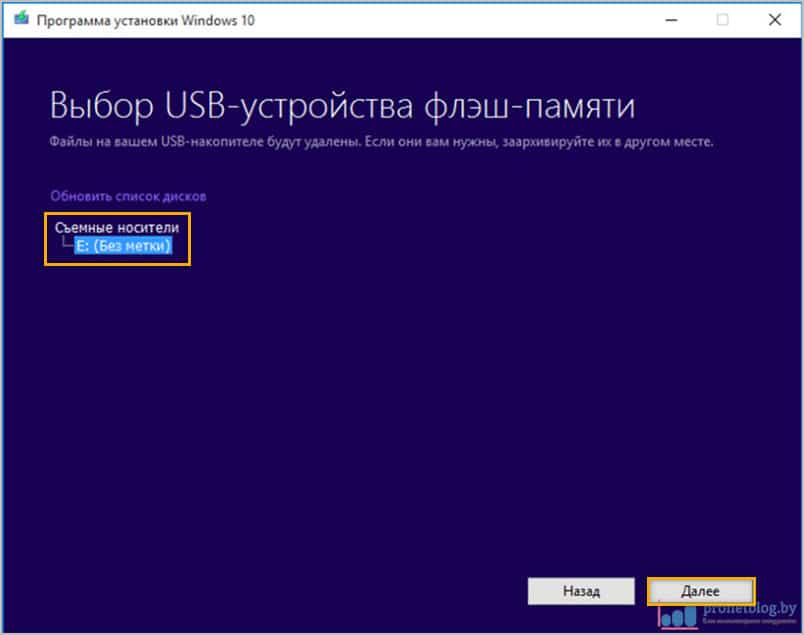


А разве метод-для UEFI — простым копированием содержимого (распаковка) ISO-файла на флешку, отформатированную в FAT32, не будет проще?
Хм, согласен, об этом еще будет разговор. Но по сути, все равно надо вначале использовать именно эту утилиту, ведь ISO-образ иначе не скачать с официального сайта.
Ну если совесть мучает брать с торрентов,есть способ скачать хромом с офсайта.
Я и имел ввиду способ с официального сайта, только другим способом. А что у Вас за способ на уме?
Зайдите на одну из двух официальных страниц в Chrome, после чего нажмите клавиши Ctrl+Shift+I для включения средств разработчика и измените устройство, с которого будет эмулироваться просмотр (IPhone,IPad,nexus..) После этого обновите страницу: готово, теперь вы можете выбрать образ Windows 10, его язык и разрядность и скачать его напрямую с сайта, не используя специальной утилиты Microsoft. Вот этот способ на уме.
Интересное решение, обязательно попробую.
Загр. флешка с 10-й - хорошо, но мне вот надо поставить на нетбук вместо предустановленной 10-ки просто 32-битную ХР, а с UEFI ни черта не получается, в БИОСе в секьюрити не все позиции активны - нешто никак?
Генрих, думаю, что это изначально гиблая затея. Вы вряд ли драйвера сможете поставить на все устройства. В Вашем случае, я как минимум пробовал бы семерку ставить.
Виталий, получил подтверждение худшим моим подозрениям, о проблемах с драйверами уже читал - геморрой... придется моему товарищу осваивать 10-ку, что для него весьма непросто, учитывая его консерватизм) благодарю за инфу!